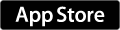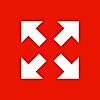Google フォト、いいですね~。ガジェレポ!@gadgerepoです。こんにちわ。
iPhone でブログの記事を投稿する時、記事中に使用する画像のサイズ変更が必要な場面はよくあります。
この場合、当然アプリの出番になるわけですが iOS 版のフォトレタッチアプリは多機能なものが多く、複雑化して扱いにくいものも無きにしもあらず。
画像リサイズ機能に特化した、シンプルなアプリを探してみたところ 無料アプリで3点ほど良さそうなものを見つけたので、実際に使用してレポートしてみたいと思います。
iPhone 6 Plus で快適モブログ(画像リサイズ編)
フォトトリム
まず最初に試したのはコチラ
鳥のアイコンが可愛らしいこの「フォトトリム」。アイコンだけで決めるならコレ一択ですがw起動するとこの画面、カメラかアルバムで使用する画像を選びます。
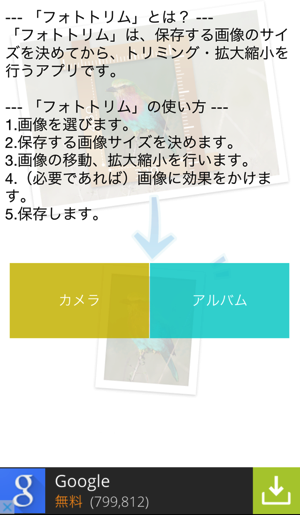
画像が表示されます。左下には画像情報。リサイズするにはメニューバー右下のブックアイコンをタップします。

一般的によく使用されるサイズがリストアップされているので、この中から選択するのも可。
任意のサイズに変更したい場合は画面下の+をタップです。
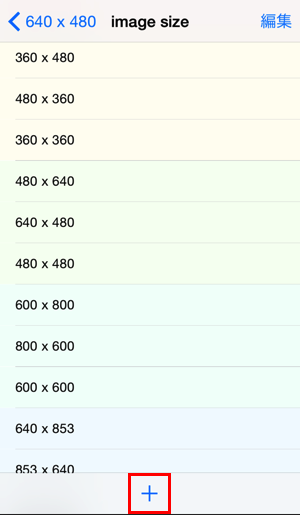
テキストボックスに数値を入れてサイズ指定します。
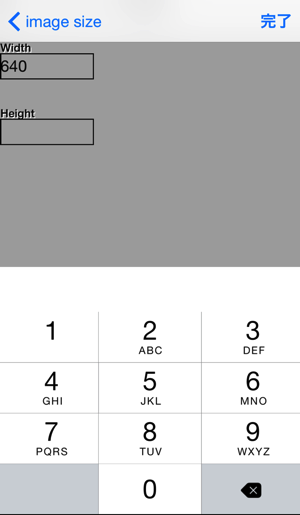
サイズ指定後、簡易的な色調補正も可能です。右上のアイコンで保存できます。
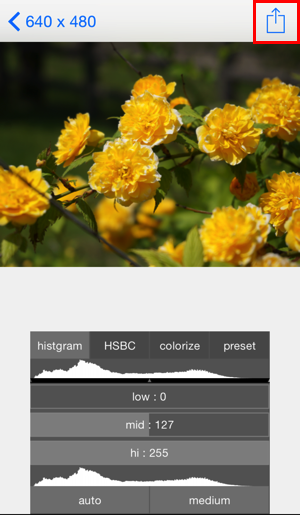
AirDropや、SNS各種での共有もできます。
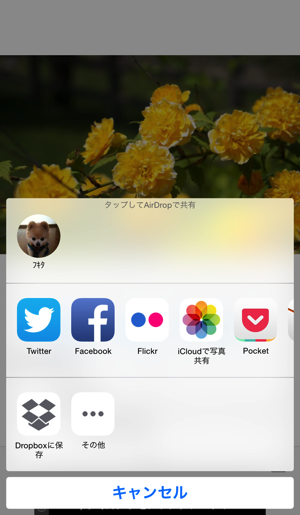
アクティビティに対応するアプリは、後述の ImageResize と比べると少なめです。
機能的には問題ありませんが、画面が iPhone 6 Plus に最適化されていなかったのはフォトトリムだけでした。
ImageResize
続いてはコチラ
フォトトリムよりも更にシンプルな使い勝手の ImageResize。
起動後の画面で「クイックアクション」をタップすると即座にカメラが起動。カメラロールから画像を選択する場合は画面下中央のカメラアイコンをタップします。
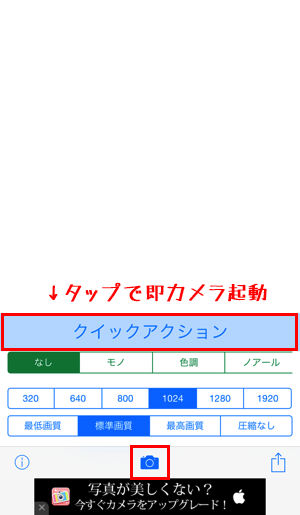
画像選択後の画面。画像直下、左側の数値がオリジナルの画像サイズ、右側に変更後のサイズが表示されます。
このアプリの場合、画像の縦・横 長い方のピクセル数を6種類の数値から選択する方式のため、任意で自由にリサイズすることは出来ません。
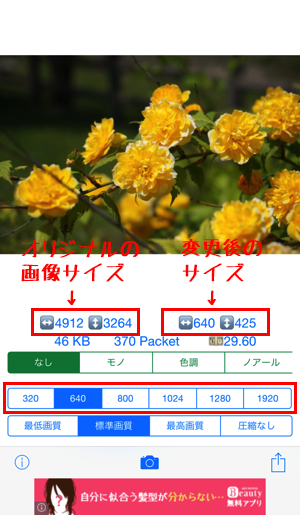
アクションアイコンをタップすることで画像を保存したり、対応アプリに投げたりすることが可能。
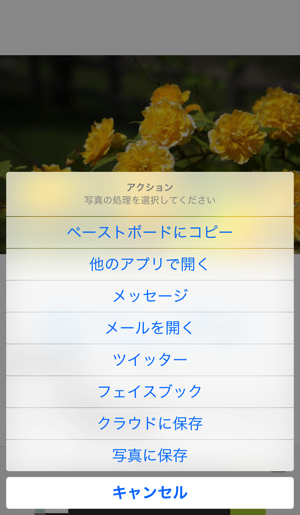
フォトトリムほどではありませんが、画像を3段階のモノクーロム調に処理することができます。
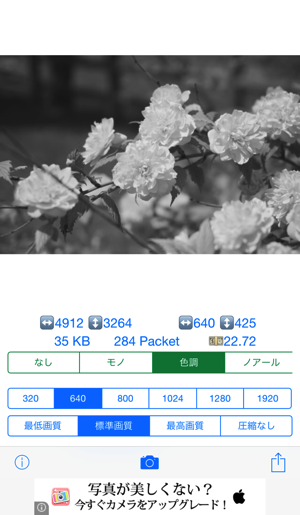
アクティビティ対応アプリはかなり多いです。するぷろに対応していないのは残念ですが、PressSync 対応で良しとしましょうw
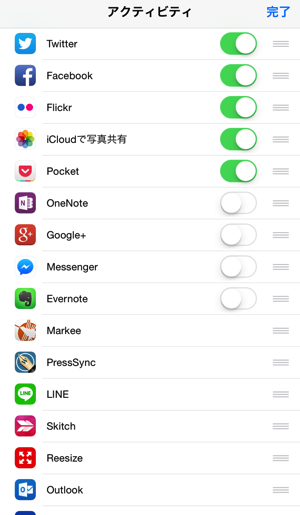
Reesize
最後はコチラ、Reesize です。
このアプリは前述の2つよりもさらに簡単・シンプル。できることは本当に画像のリサイズのみです。
アプリ起動後、メニューバー左上の開くをタップしてサイズ変更したい画像を選択します。
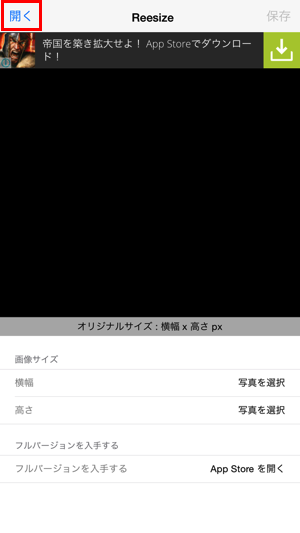
横あるいは縦のピクセル数値を範囲内で指定してリサイズ。これのみです。
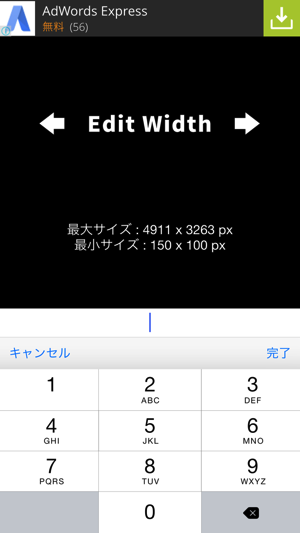
右上の保存をタップすれば、画像はカメラロールに保存されます。
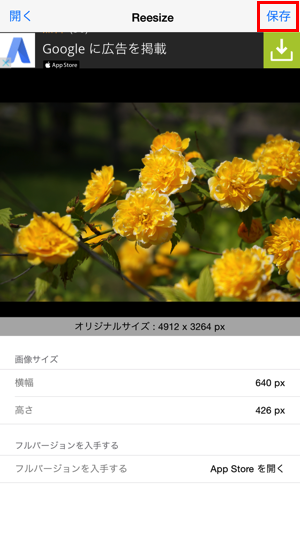
余計な機能を省いて判りやすい親切アプリですが、保存はカメラロールのみでシェア・共有アプリに対応していないのはイタイところですね。
まとめ
以上、3つのアプリを実際に試してみましたが、モブログ用途前提で考えるならアクティビティで唯一 PressSync に対応、リサイズした画像を即投稿できる ImageResize が頭ひとつリード、次点はリサイズに特化した Reesize、というところでしょうか。
どのアプリも無料ですから、気になった方はお気軽に試してみてください。